如何把网页保存成图片 将网页保存为图片
在日常生活中,我们经常会遇到需要保存网页内容的情况,有时候我们可能只是想把网页上的一些重要信息保存下来,或者想分享给朋友,有些网页并不支持直接保存为图片的功能,这时候我们就需要借助一些工具来实现将网页保存为图片的操作。通过简单的步骤,我们就可以轻松地将网页内容保存成图片,方便我们随时查看或分享。
具体方法:
1.首先我们打开自己的浏览器,打开一个网页。浏览到我们想要保存为图片的网页,每个浏览器都有一个菜单按钮,只不过位置上有一定区别,自己寻找一下,小编这里使用的是猎豹浏览器,在右上角就可以找到。
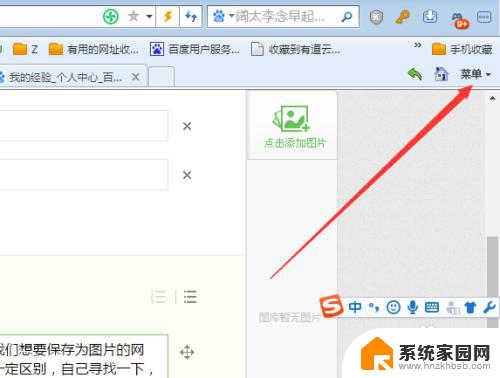
2.打开菜单向下箭头下拉菜单,在其中就可以找到一个选项,将网页保存为图片,基本上浏览器都有这个功能,可以自己寻找一下。
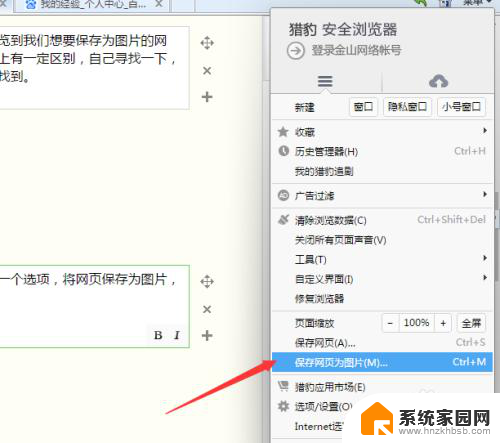
3.我们点击选择保存网页为图片以后就会出现一个另存为对话框,在这里我们可以命名图片的名字。
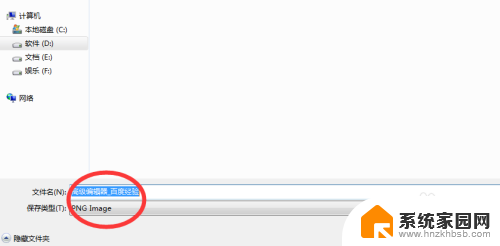
4.还有一个方法其实也就是上一个方法的快捷键,我们直接按组合键ctrl+m键,同样可以出现另存为的对话框。同样的是根据自己的具体要求命名就可以。
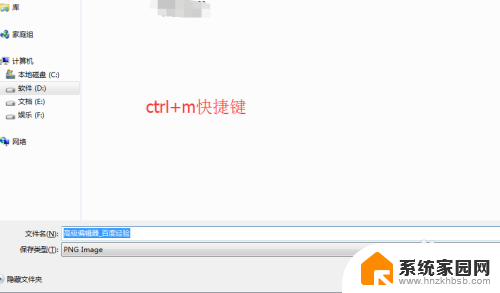
5.完成命名以后就直接点击保存,返回到自己保存的位置。打开图片就可以看到,保存出来的图片就是真个网页的一张图片,如下图所示。不过看的时候需要手动放大一下,不然其中的字太小看不清楚。
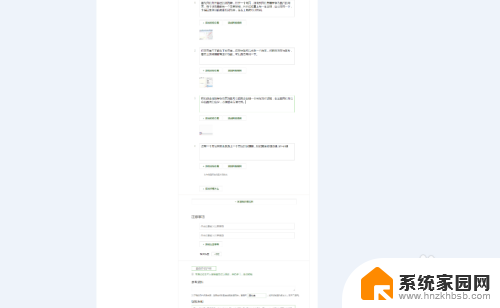
6.在这里再给大家介绍一下,还可以把通过一些工具把网页的内容收藏。比如说百度网盘,这样也比较方便查看,而且不占用电脑内容。添加百度网盘收藏书签的方法,大家可以看下面的链接。
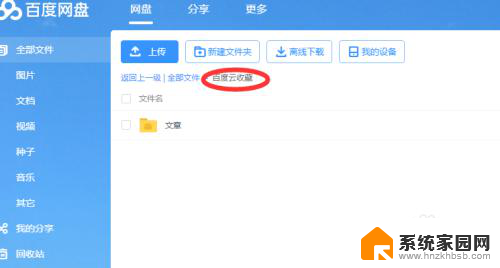
以上就是如何将网页保存为图片的全部内容,如果遇到此情况,您可以按照以上操作解决问题,非常简单快速,一步到位。
如何把网页保存成图片 将网页保存为图片相关教程
- win10截图保存的图片在哪里 Windows10截图怎么修改保存路径
- 微信缓存照片在哪里 微信图片保存路径设置在哪
- 电脑微信图片存储位置 微信电脑版中的图片和小视频默认保存在哪里
- pc截图保存在哪 Windows10截图怎么修改保存路径
- 怎么去除小红书图片水印 如何在小红书上保存去水印图片
- win11截图后怎么保存 win11截图保存方法
- 如何把两张照片拼成一张照片 如何使用Photoshop将两张图片合成一张
- 网页版如何转换成word文档 网页转换成Word文件步骤
- 扫描出来的图片怎么转为pdf 图片扫描后怎么转成PDF格式
- 怎么用电脑扫描纸质文件成图片 如何将纸质文件扫描成图片格式
- 七彩虹iGame RTX 5080 Ultra显卡装机测试:性能和颜值双丰收
- 微软CEO纳德拉:公司30%代码由AI编写,掀起编程革命
- NVIDIA新驱动修复41个Bug!RTX 50花式黑屏、RTX 40没人管,问题得到解决
- 技嘉RTX 5060显卡采用更短小PCB设计,配备×8 PCIe金手指
- 摩根士丹利略微下调微软的增长预期,市场对微软的未来表现持谨慎态度
- win7文件夹加密软件之易捷文件夹加密软件——您的文件安全保护利器
微软资讯推荐
- 1 NVIDIA新驱动修复41个Bug!RTX 50花式黑屏、RTX 40没人管,问题得到解决
- 2 win7文件夹加密软件之易捷文件夹加密软件——您的文件安全保护利器
- 3 Nvidia将在美国量产AI超级计算机,助力人工智能领域创新发展
- 4 英伟达RTX 5060系列显卡发布:性能和价格揭秘
- 5 Windows搜索神器Everything,秒杀自带搜索,快速定位文件,秒搜不必等
- 6 国产CPU竞速信创,对数码科技行业是好生意?
- 7 如何查看电脑显卡型号及性能信息的方法,详细教程揭秘
- 8 CPU厂商的新一轮较量来了!AMD、英特尔谁将称雄?
- 9 英伟达发布NVIDIA app正式版 带来统一GPU设置软件,让你轻松管理显卡设置
- 10 详细指南:如何在Windows系统中进行激活– 一步步教你激活Windows系统
win10系统推荐
系统教程推荐